Коротка інструкція по налаштуванню і використанню iTALC
Характеристики iTALC:
Установка і настройка iTALC
Установка і настройка проводиться від імені суперкористувача root.
Встановіть iTALC з DVD # 1 дистрибутива НауЛінукс Школа 5.5 (див. Інструкцію Установка додаткового ПЗ з DVD). На комп'ютер викладача слід встановити пакети italc і italc-master. на комп'ютери учнів - пакет italc.
Увага! ITALC може конфліктувати з пакетом vnc-ltsp-config. Якщо в системі встановлено це пакет, для коректної роботи iTALC рекомендується його видалити.
Увага! Після установки пакета italc-master вхід суперкористувача root в графічну сесію блокується.
Налаштування комп'ютера викладача
Налаштування проводиться від імені суперкористувача root.
На комп'ютері викладача введіть у командному рядку наступну команду:
Буде створена пара ключів / etc / italc / keys / private / teacher / key і / etc / italc / keys / public / teacher / key.
Додайте групу teachers.
Виконайте наступні настройки:
Відредагуйте файл / etc / group. додавши в рядку teachers через кому імена користувачів. наприклад:
Закінчивши настройку, вийдіть з сесії і увійдіть знову.
Налаштування комп'ютера учня
Налаштування проводиться від імені суперкористувача root.
Скопіюйте ключі / etc / italc / keys / private / teacher / key і / etc / italc / keys / public / teacher / key з комп'ютера викладача на комп'ютер учня. Для цього спочатку на комп'ютері учня створіть каталоги / etc / italc / keys / private / teacher і / etc / italc / keys / public / teacher. Потім скопіюйте ключі. Якщо комп'ютер викладача має ім'я pavlov. команди копіювання будуть виглядати так:
Команди виконуються на комп'ютері учня.
Якщо на комп'ютері учня запущена служба фільтрації мережевих пакетів, зупиніть її, виконавши в командному рядку наступну команду:
Вийдіть з графічної сесії і увійдіть знову.
Використання iTALC
На комп'ютері викладача запустіть iTALC. вибравши Програми → Система → iTALC. Якщо на комп'ютері викладача запущена служба фільтрації мережевих пакетів, зупиніть її, виконавши в командному рядку наступну команду:
По верхньому і лівому краях вікна iTALC розташовані панелі, що містять кнопки для настройки iTALC. Основна частина вікна розділена по вертикалі на дві частини. Ліва частина служить для відображення вироблених налаштувань, права - для показу робочих столів учнівських комп'ютерів.
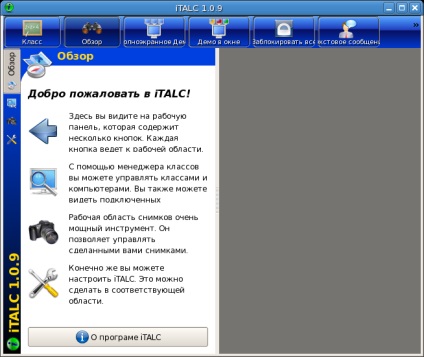
Відкрийте Менеджер Класів. клацнувши по значку на лівій панелі вікна iTALC.
У вікні Менеджера Класів клацніть правою кнопкою миші, в меню оберіть Додати клас. У вікні введіть ім'я класу, натисніть кнопку OK.


У рядку з ім'ям класу клацніть по значку +, щоб побачити список комп'ютерів цього класу.

Клацання правою кнопкою миші по IP / імені комп'ютера виведе меню, що дозволяє управляти цим комп'ютером.
Щоб побачити комп'ютер учня, клацніть правою кнопкою миші по його IP / імені та в меню оберіть пункт Показати / Приховати. У правій частині вікна iTALC з'явиться вікно, яке відображає робочий стіл комп'ютера учня.
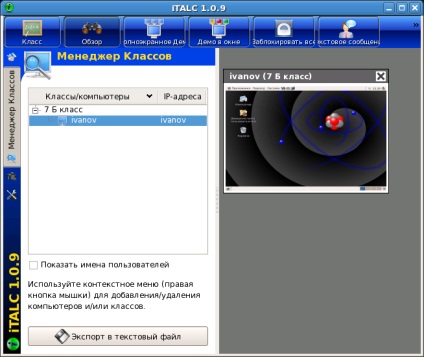
Подвійне клацання по цьому вікну розгорне його на повний екран. При цьому зміниться набір кнопок на верхній панелі iTALC. Щоб вийти з повноекранного режиму, натисніть кнопку на верхній панелі вікна iTALC.
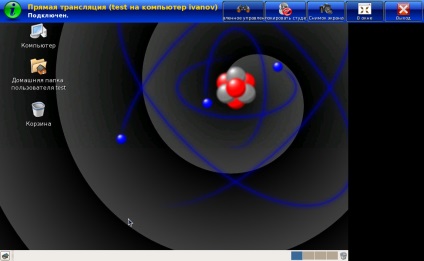
Увага! Деякі посилання вимагають підключення до Інтернету